BIOS განახლების პროგრამამ შეიძლება დაზოგოს ხელით მუშაობა
- BIOS ID შემოწმების შეცდომა ჩვეულებრივი პრობლემაა, რომელიც შეიძლება გამოსწორდეს ნაგულისხმევი პარამეტრების აღდგენით და შემდეგ განახლებით.
- BIOS-ის განახლებები ხშირად შეიცავს შეცდომების გამოსწორებას, უსაფრთხოების პატჩებს და მუშაობის გაუმჯობესებას, ამიტომ მნიშვნელოვანია, რომ დააინსტალიროთ უახლესი ვერსია.
- განაგრძეთ კითხვა იმის გასარკვევად, თუ რას გირჩევენ WindowsReport ექსპერტები ამ სიტუაციაში.

BIOS ID შემოწმების შეცდომა ჩვეულებრივი პრობლემაა, რომელიც ჩნდება კომპიუტერის ჩატვირთვისას. ეს შეცდომის შეტყობინება შეიძლება გამოჩნდეს მაშინაც კი, თუ BIOS არ არის დაზიანებული.
ვინაიდან BIOS პასუხისმგებელია თქვენი კომპიუტერის ტექნიკის კონფიგურაციაზე გაშვების დროს, რათა უზრუნველყოს ყველა კომპონენტი მუშაობს გამართულად და საშუალებას გაძლევთ გამოიყენოთ თქვენი კომპიუტერი ჩატვირთვის შემდეგ, თქვენ არ შეგიძლიათ ამის იგნორირება შეცდომა.
რას ნიშნავს BIOS ID შემოწმების შეცდომა?
ეს პრობლემა ჩნდება მაშინ, როდესაც თქვენი სისტემა ვერ ამოიცნობს დედაპლატს თქვენი Windows OS-ის დაყენების ან BIOS-ის განახლების დროს. ყველაზე გავრცელებული მიზეზი ის არის, რომ თქვენი კომპიუტერის აპარატურის კონფიგურაცია არ ემთხვევა Windows-ის ან თქვენს მოთხოვნებს
BIOS დაზიანებულია.ეს ასევე შეიძლება მოხდეს, თუ შეცვლით დედაპლატს და/ან პროცესორს BIOS-ის პირველი განახლების ან სისტემის გადატვირთვის გარეშე.
- რა შემიძლია გავაკეთო BIOS ID შემოწმების შეცდომის გამოსასწორებლად?
- 1. გადააყენე BIOS და ხელახლა დააინსტალირე
- 2. Flash ან განაახლეთ BIOS ჩამტვირთავი USB-დან
- 3. გამოიყენეთ BIOS განახლების პროგრამა
- 4. CMOS-ის გადატვირთვა
- 5. შეცვალეთ თქვენი BIOS ჩატვირთვის რეჟიმი
- 6. განაახლეთ თქვენი დედაპლატი
- რჩევები BIOS ID-ის წარმატებული გადამოწმების უზრუნველსაყოფად
რა შემიძლია გავაკეთო BIOS ID შემოწმების შეცდომის გამოსასწორებლად?
დაიწყეთ შემდეგი ძირითადი შემოწმებებით:
როგორ ვამოწმებთ, განვიხილავთ და ვაფასებთ?
ჩვენ ვმუშაობდით ბოლო 6 თვის განმავლობაში ახალი მიმოხილვის სისტემის შექმნაზე, თუ როგორ ვაწარმოებთ კონტენტს. მისი გამოყენებით, ჩვენ შემდგომში გადავაკეთეთ ჩვენი სტატიების უმეტესი ნაწილი, რათა მოგაწოდოთ ნამდვილი პრაქტიკული ექსპერტიზა ჩვენს მიერ შექმნილ სახელმძღვანელოებზე.
დამატებითი დეტალებისთვის შეგიძლიათ წაიკითხოთ როგორ ვამოწმებთ, განვიხილავთ და ვაფასებთ WindowsReport-ზე.
- ამოიღეთ ყველა შესანახი მოწყობილობა თქვენი ლეპტოპიდან, როგორიცაა USB დისკები და გარე მყარი დისკები, ისევე როგორც ნებისმიერი ოპტიკური დისკები, როგორიცაა CD და DVD, ჩასმულია თქვენს კომპიუტერში BIOS ID შემოწმების შეცდომამდე შეტყობინება.
- შეამოწმეთ არის თუ არა რაიმე მომლოდინე განახლებები, განსაკუთრებით იმ შემთხვევებში, როდესაც Windows-ის განახლება ვერ მოხერხდა.
- დარწმუნდით, რომ არ არის ფხვიერი კავშირი თქვენს კომპიუტერში კვების წყაროსა და სხვა კომპონენტებს შორის. ასევე, დარწმუნდით, რომ ყველა კაბელი სწორად არის დაკავშირებული დედაპლატასთან და თქვენი სისტემის სხვა კომპონენტებთან.
ამ ნაბიჯებისთვის შეიძლება დაგჭირდეთ თქვენი კომპიუტერის უსაფრთხო რეჟიმში გაშვება.
1. გადააყენე BIOS და ხელახლა დააინსტალირე
1.1 BIOS-ის გადატვირთვა
- გადატვირთეთ კომპიუტერი და არაერთხელ დააჭირეთESC/F1/F2/F8 ან F10 გაშვების დროს, რათა მოხვდეთ BIOS მენიუში.
- დააჭირეთ ფანჯრები + მე ღილაკები პარამეტრების აპის გასახსნელად და დააწკაპუნეთ სისტემა> აღდგენა> გაფართოებული გაშვება. Წადი პრობლემების მოგვარება > გაფართოებული ოფციები > UEFI პროგრამული უზრუნველყოფის პარამეტრები და დააწკაპუნეთ Რესტარტი.
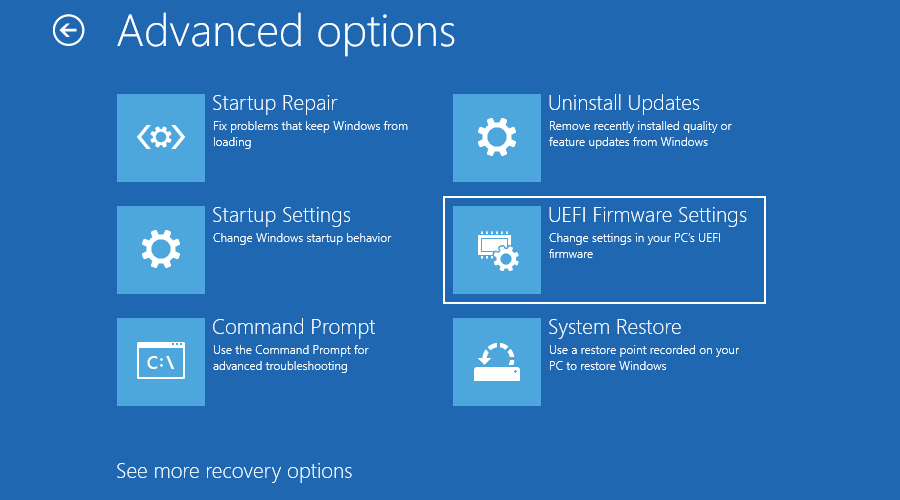
- როგორც კი BIOS მენიუში მოხვდებით, დააჭირეთ F9 გასახსნელად ნაგულისხმევი პარამეტრების ჩატვირთვა დიალოგური ყუთი.
- აირჩიეთ დიახ ისრის ღილაკების გამოყენებით BIOS-ის პარამეტრების ქარხნულ ნაგულისხმევად გადასატანად.
- გამოდით და გადატვირთეთ კომპიუტერი და შეამოწმეთ რაიმე გაუმჯობესება.
1.2 შეამოწმეთ BIOS ვერსია
- Გააღე დაწყება მენიუზე დაჭერით ფანჯრები გასაღები.
- ტიპი Სისტემის ინფორმაცია და გახსენით ზედა შედეგი.

- იპოვნეთ BIOS ვერსია/თარიღი განყოფილება მარჯვენა მხარეს.

1.3 განაახლეთ BIOS
- BIOS-ის განახლების პროცესი განსხვავდება თქვენი დედაპლატის მიხედვით. ამ ეტაპისთვის ჩვენ განვაახლებთ HP დედაპლატს.
- ნავიგაცია HP დრაივერის და პროგრამული უზრუნველყოფის ჩამოტვირთვის საიტი.
- აირჩიეთ ლეპტოპი ან დესკტოპი, კომპიუტერის ტიპის მიხედვით, რომელსაც იყენებთ.

- შეიყვანეთ თქვენი ზუსტი სერიული ნომერი ან თქვენი ზუსტი კომპიუტერის მოდელი.

- აირჩიეთ თქვენი OS და OS ვერსია, შემდეგ დააწკაპუნეთ გაგზავნა.

- Დააკლიკეთ ყველა მძღოლი და შემდეგ გააფართოვეთ BIOS ხელმისაწვდომი განახლებების სანახავად.

- დააწკაპუნეთ ჩამოტვირთვა ხატი.

- დააინსტალირეთ .exe ფაილი, ეკრანზე მითითებების შემდეგ.

- გადატვირთეთ თქვენი კომპიუტერი.
BIOS განახლება უნდა შეიცავდეს ყველა უახლეს დრაივერს და პროგრამულ უზრუნველყოფას, რომელიც ხელმისაწვდომია თქვენი სისტემისთვის. მან ასევე შეიძლება გადაჭრას CPU-სა და დედაპლატს შორის თავსებადობის პრობლემა, რომელიც შეიძლება გქონდეთ.
თუ თქვენ განაახლეთ დედაპლატა, დარწმუნდით, რომ ახალ დედაპლატს აქვს იგივე მოდელის ნომერი, რაც ძველს. ეს იყო ერთ-ერთი ყველაზე დიდი პრობლემა, რადგან მომხმარებლებმა დაასრულეს არასწორი ვერსიის ჩამოტვირთვა. განსაკუთრებული ყურადღება მიაქციეთ მწარმოებელს, მოდელს და რევიზიას.
2. Flash ან განაახლეთ BIOS ჩამტვირთავი USB-დან
- სხვა კომპიუტერის ან ლეპტოპის გამოყენებით, ეწვიეთ თქვენი დედაპლატის ან კომპიუტერის მწარმოებლის ვებსაიტს და მოძებნეთ მხარდაჭერის გვერდი.
- მათ უნდა ჰქონდეთ მითითებული თქვენი დედაპლატის ან ლეპტოპის მოდელი. ჩვენს მაგალითში მივდივართ HP საიტი და ჩაწერეთ ჩვენი დედაპლატის მოდელი.

- შემდეგ გადმოწერეთ BIOS ფაილი.
- თუ გადმოწერილი ფაილი არის ა ZIP ფაილი, ამოიღეთ შინაარსი.
- მოძებნეთ BIOS ჩაწერეთ unzipped ფაილის შიგთავსში და ჩაწერეთ სად მდებარეობს ეს BIOS ფაილი.
- BIOS-ის ფლეშ პროცესის დაწყებამდე შეინახეთ BIOS ფაილი გარე მოწყობილობაზე, როგორიცაა ა USB დისკი.
- ჩატვირთეთ თქვენი გაუმართავი კომპიუტერი მას შემდეგ, რაც დარწმუნდებით, რომ ის ჩართულია ან რომ თქვენი ლეპტოპი მთლიანად დატენულია და ჩართულია.
- Შეიყვანეთ BIOS ეკრანზე დაჭერით მწარმოებლის ინსტრუქციებით მითითებულ კლავიშზე BIOS განახლებისთვის კომპიუტერის დაწყებისთანავე. F1, F2, წაშლა, F8, ესკ, ან სხვა გასაღების გამოყენება შეიძლება.
- დაიწყეთ განახლების პროცესი თქვენი კომპიუტერის მოდელის მიხედვით, როგორც კი კომპიუტერზე იქნებით BIOS პანელი. (განახლების დასასრულებლად, შეიძლება დაგჭირდეთ მწარმოებლის ვებსაიტზე სხვადასხვა გაკვეთილების ნახვა.)
- BIOS ფლეშს შეიძლება დასჭირდეს რამდენიმე წუთიდან რამდენიმე საათამდე და თქვენი სისტემა გადაიტვირთება BIOS განახლების დასრულების შემდეგ.
- დროებით გამორთეთ თქვენი firewall, რადგან მან შეიძლება გამორთოს ეს პროგრამა, როგორც მავნე პროგრამა და ხელი შეუშალოს მის ინსტალაციას ან რაიმე ცვლილების შეტანას თქვენს კომპიუტერში.
- გადადით თქვენს ბრაუზერში და ჩამოტვირთეთ HP მხარდაჭერის ასისტენტი.
- Გააღე HPმხარდაჭერის ასისტენტი. და შედით თქვენი ანგარიშით ან განაგრძეთ სტუმრად.
- თქვენი მოწყობილობის სურათის ქვეშ ნახავთ განახლებები ვარიანტი.
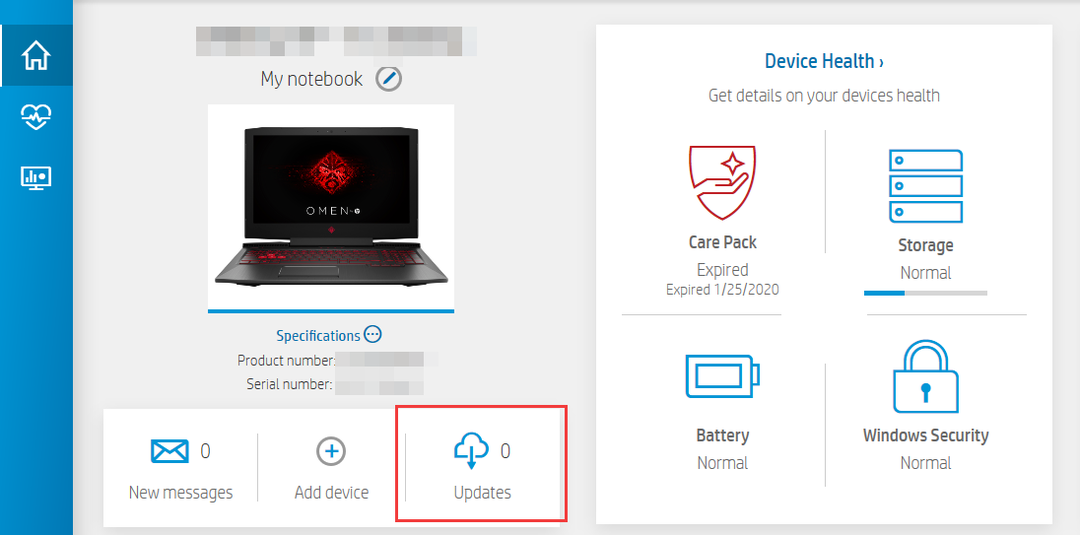
- დააწკაპუნეთ მასზე, რათა შეამოწმოთ განახლებული ხართ თუ გაქვთ მომლოდინე განახლებები.
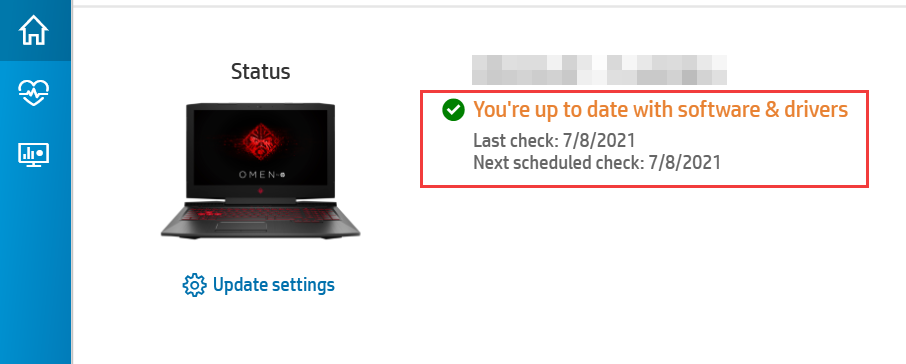
- თუ ნახავ ახალს BIOS განახლება ხელმისაწვდომია, დააწკაპუნეთ ჩამოტვირთეთ და დააინსტალირეთ.
- დაელოდე მხარდაჭერის ასისტენტი დავასრულოთ სამუშაო და დახუროთ აპლიკაცია.
ამ პროგრამებს ხშირად აწარმოებენ კომპანიები, რომლებიც აწარმოებენ დედაპლატებს. ეს ნიშნავს, რომ მათ შეუძლიათ მიმართონ საკითხების ფართო სპექტრს, როგორიცაა BIOS ID შემოწმების შეცდომა.
HP Support Assistant onIy მუშაობს HP დედაპლატებთან, ასე რომ, თუ თქვენ გაქვთ სხვა მწარმოებლისგან, დარწმუნდით, რომ შეამოწმეთ მათი ვებსაიტი, რომ ნახოთ, აქვთ თუ არა მათ BIOS განახლების პროგრამაც.
4. CMOS-ის გადატვირთვა
- მთლიანად გამორთეთ კომპიუტერი.
- გამორთეთ დენის კაბელი და ამოიღეთ ბატარეა, თუ ეს ლეპტოპია.
- გეჭიროთ ჩართვის ღილაკი 60 წამის განმავლობაში თქვენი კომპიუტერის სრულად დასამუხტავად.
- გახსენით კომპიუტერის ქეისი და შეეხეთ ლითონის ზედაპირს თქვენი სტატიკური ელექტროენერგიის განმუხტვისთვის.
- ამოიღეთ CMOS ბატარეა; ეს უნდა იყოს 3V სტანდარტული ბრტყელი მაჯის საათის ბატარეა.

- გთხოვთ, დაელოდოთ რამდენიმე წუთს და კვლავ ფრთხილად მოათავსეთ.
- ჩართეთ კომპიუტერი და მოძებნეთ ცვლილებები.
CMOS ჰგავს სარეზერვო ბატარეას თქვენი კომპიუტერის BIOS-ისთვის. თუ ძალა მოულოდნელად დაიკარგება, CMOS შეიძლება დაზიანდეს და მას არ შეუძლია თვალყური ადევნოს ამ ნივთებს და თქვენი კომპიუტერი არ ჩაირთვება.
ზოგიერთი შეიცავს ბატარეებს, რომლებიც უნდა მოიხსნას დედაპლატიდან, სანამ ისინი შეიცვლება ან დატენვა მოხდება, ზოგისთვის კი, ენერგიის წყაროდან უბრალოდ გათიშვა გამოიწვევს CMOS-ის გადატვირთვას.
- როგორ გამოვასწოროთ Microsoft Store შეცდომა 0x00000005
- როგორ დავაწყვილოთ Logitech კლავიატურა [USB მიმღები, Bluetooth, iPad]
5. შეცვალეთ თქვენი BIOS ჩატვირთვის რეჟიმი
- შედი BIOS დაყენება ეკრანზე შესაბამისი გასაღებით.

- მოძებნეთ უსაფრთხო ჩატვირთვა ვარიანტი. უმეტეს შემთხვევაში, ის იქნება ქვეშ ჩექმა ან უსაფრთხოება ჩანართები, თუმცა მდებარეობა შეიცვლება თქვენი კომპიუტერის მიხედვით.
- შეცვლა BIOS საწყისი მემკვიდრეობარომ UEFI.
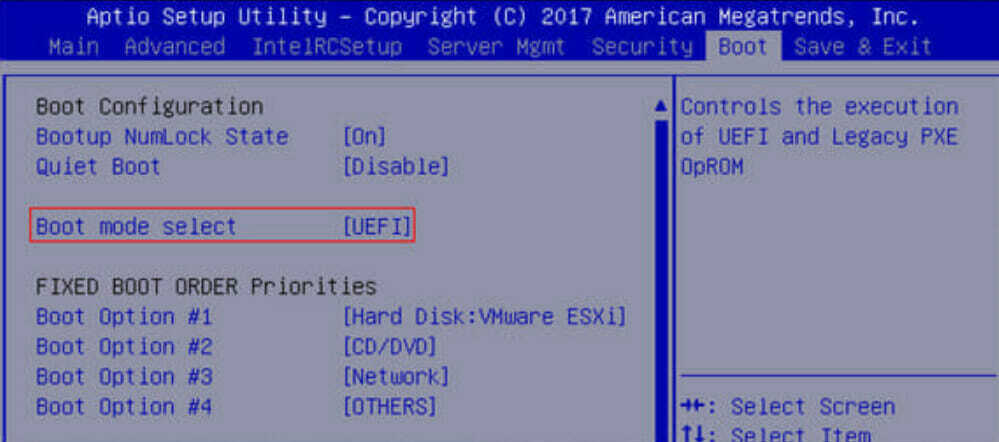
- ჩართვა უსაფრთხო ჩატვირთვა მომხმარებლის რეჟიმში (UEFI).

- დააჭირეთ შენახვა და გამოსვლა კორესპონდენტის გასაღები ეკრანზე და დასრულებულია.
UEFI-მ შეცვალა ძველი BIOS სისტემა კომპიუტერებში. ის უფრო უსაფრთხო და საიმედოა ვიდრე ძველი BIOS და ასევე აქვს უფრო სწრაფი გაშვების დრო, ვიდრე მის კოლეგას.
6. განაახლეთ თქვენი დედაპლატი
და ბოლოს, თუ თქვენ სცადეთ ყველაფერი ზემოთ, მაგრამ BIOS ID შემოწმების შეცდომა მუდმივია, შეიძლება დაგჭირდეთ განაახლეთ თქვენი დედაპლატი. დროთა განმავლობაში, თქვენი აპარატურა დათმობს და დაემორჩილება ცვეთას ან დაზიანდება დენის დენის ან სხვა მიზეზის გამო.
სამწუხაროდ, ეს ყოველთვის არ არის ისეთი მარტივი, როგორც ჟღერს. პირველი საკითხი ის არის, რომ ყველა დედაპლატი არ არის თავსებადი თქვენს კონკრეტულ კომპიუტერის მოდელთან, მაგრამ თუ საკმარისად კარგად დააკვირდებით, სრულყოფილ შესატყვისს იპოვით.
რჩევები BIOS ID-ის წარმატებული გადამოწმების უზრუნველსაყოფად
- ფაილების ჩამოტვირთვამდე შეამოწმეთ ნებისმიერი წინაპირობა თქვენი სისტემის BIOS-ის განახლებისთვის, რათა დარწმუნდეთ, რომ თქვენი სისტემა გაივლის თავსებადობის ტესტს.
- გამოიყენეთ სანდო წყარო თქვენი BIOS ფაილებისთვის. მოერიდეთ მესამე მხარის მომწოდებლებს, რადგან მათ ხშირად არ გამოსცადეს BIOS თქვენს სისტემასთან თავსებადობისთვის.
- დარწმუნდით, რომ ჩამოტვირთეთ BIOS-ის მხოლოდ ის ვერსია, რომელიც შეესაბამება თქვენი კომპიუტერის მოდელის ნომერს.
- ყოველთვის რეგულარულად განაახლეთ თქვენი firmware. ეს უზრუნველყოფს, რომ ნებისმიერი დაუცველობა აღმოიფხვრას თავდამსხმელების მიერ მათ გამოყენებამდე.
სამწუხაროდ, თქვენ შეიძლება წარმატებით მოიცილოთ შემოწმების ID შეცდომა, მაგრამ თქვენი კომპიუტერი შეიძლება ვერ ჩაიტვირთოს BIOS განახლების შემდეგ. ეს არ უნდა იყოს საგანგაშო, რადგან ზემოთ მოყვანილ იმავე ნაბიჯებს შეუძლია პრობლემის გადაჭრა, განსაკუთრებით თქვენი BIOS-ის ციმციმა.
სხვა სცენარით, თქვენი კომპიუტერი შეიძლება ავტომატურად გადავიდეს BIOS მენიუში, ჩვეულებრივი ჩატვირთვის ნაცვლად მაგრამ ეს ასევე მარტივი გამოსავალია.
ვიმედოვნებთ, რომ ყოვლისმომცველი მიმოხილვა მივიღეთ ამ შეცდომის შეტყობინების გამოსწორების სხვადასხვა გზებზე. უფრო მეტი მიზეზია, ვიდრე ზემოთ ჩამოთვლილი, მაგრამ ისინი ჩვეულებრივ შეიძლება დაიყოს რამდენიმე ნახსენებ კატეგორიად.
თუ რაიმე პრობლემა შეგექმნათ BIOS ID-ის შემოწმების შეცდომასთან დაკავშირებით, მოგერიდებათ გვითხრათ ამის შესახებ ქვემოთ მოცემულ კომენტარებში და როგორ შეძელით მისი გვერდის ავლით.


